楽天モバイルのRakuten Casaを使ってみたレポートです。
そもそも、Rakuten Casaって何が出来るの?自分に必要なの?といった疑問を解説します。
正直・・・自宅が楽天モバイルエリア内であればメリットありません!
目次
楽天モバイル関連の記事
端末代金1円(ポイント還元ではなく本当に1円)のポケットWi-Fi
「Rakuten WiFi Pocket 2B」のレビューです。
楽天モバイルのキャンペーンは、基本的に初めて契約する人を対象としています。
楽天モバイルを解約後の再契約、2回線目の契約で適用できるキャンペーンを紹介します。
Rakuten Casaって何?何が出来るの?
Rakuten Casaには4G(LTE)室内基地局とWi-Fiルータの2つの機能があります。
どちらも通信用の電波ですが、それぞれ全く別の機能です。
楽天モバイルの4G(LTE)室内基地局
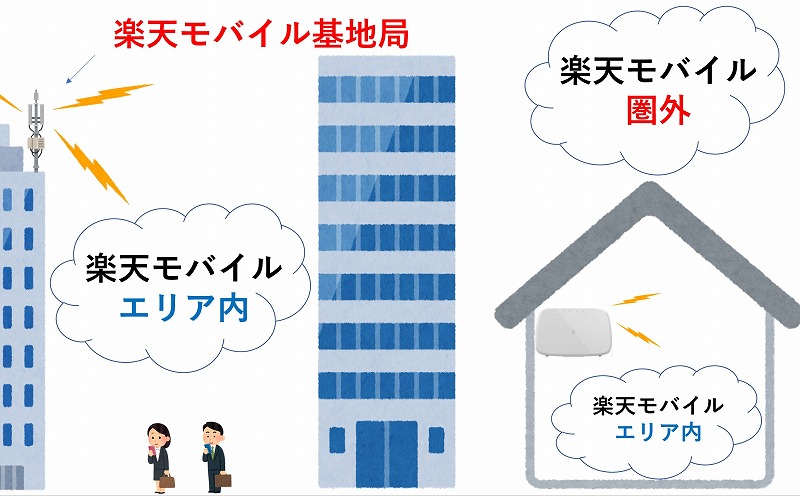
Rakuten Casaは楽天モバイルの小型室内アンテナ(フェムトセル)です。
Rakuten Casaからは楽天モバイルの4G(LTE)電波が出るので、自宅の楽天モバイルの電波状況を改善することが出来ます。
改善。つまりは、自宅で問題なく楽天モバイルの電波が受信できる場合、全く意味のない機械になります。
・自宅が楽天モバイルエリア外で、電話の発着信ができない
・エリア内だが電波が不安定で、電話の発着信に支障が出ている
・店舗でPayPayなどのQRコード決済を提供しているので、安定した通信環境を提供したい
といったケースでは、Rakuten Casaを設置する価値がありますね。
注意してほしいのは、これはWi-Fiとは別の機能です。
室内用とはいえ、楽天モバイルの基地局と同じように動作します。
楽天モバイル端末であれば、他人であってもRakuten Casaに接続することが出来ます。
※自動接続されます。
そして、この接続をして通信した場合、楽天モバイルの通信量にも加算されます。
宅内の機器とはいえ・・・楽天の基地局ですから。
もう一つ補足ですが、楽天モバイルの4G(LTE)の電波しか出ていないので、ドコモ・ソフトバンク・au・その他格安SIMの通信環境には全く影響しません。
Wi-Fiルータ機能
Rakuten CasaはWi-Fiの電波も出ているので、Wi-Fiアクセスポイントとしても利用できます。
まあ、オマケ機能ですね。
Wi-Fiアクセスポイント目当てで購入するのはオススメしません。
安いものだよ4,000円くらいで高機能な無線ルータが購入できますから・・・
Rakuten Casaを利用するための条件。若干ハードル高めです
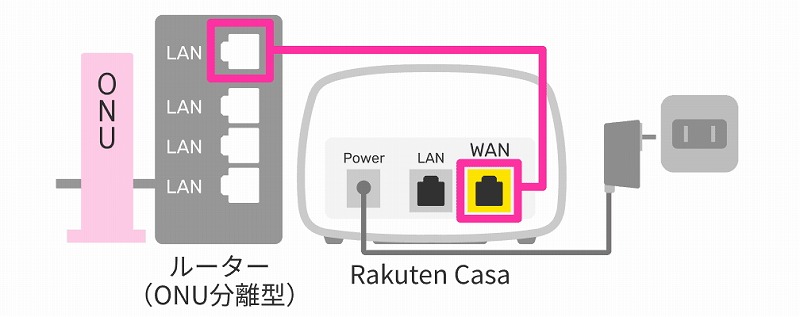
条件は下記になります。
・設置場所でインターネット接続(光回線)が利用できること
・光回線がIPv6接続ができるプランであること。
・IPv6対応ルーターを使用していること。
楽天モバイルHPで、Rakuten Casaが利用できるか簡単に診断ができます。
IPv6接続も確認できるので、申し込み前に必ず確認してください。
⇒Rakuten Casaを利用できるか 確認する
![]()
Rakuten Casaの利用料金

Rakuten Casaは購入ではなくレンタルになります。
本体レンタル料と月額利用料はなんと無料!
事務手数料が3,000円発生しますが、後日同額の3,000ポイント還元されるので、実質無料で利用できます。
利用料金は改定される場合があります。
下記ページより確認をお願いします。
⇒Rakuten Casa(楽天カーサ) | 通信・エリア | 楽天モバイル
![]()
Rakuten Casaの申込方法
申込方法ですが・・・楽天モバイル公式サイトのほうが分かりやすいです。
申込手順は、楽天モバイル公式サイトをご覧ください。
Rakuten Casaの実機レビュー・セットアップ手順
楽天モバイルと同時にRakuten Casaの申し込みを行ったところ、約2週間でRakuten Casa本体が届きました。
外観

楽天モバイル製品おなじみの、シンプルな白い箱です。
・・・結構デカイ!

内容物は、Rakuten Casa本体・ACアダプタ・LANケーブル・Wi-Fi接続用QRコード
白を基調としたデザインです。

横から。やはりデカイですね。

背面。
壁掛けは出来ません。
初期設定手順
初期設定手順は楽天モバイル公式サイトが分かりやすいです。
⇒Rakuten Casa 接続方法
![]()

①自宅のルーター⇔Rakuten Casaを、LANケーブルで接続します。
②電源ケーブルを刺します。
・・・これだけで、設定は完了。
しばらく待つと、Rakuten Casaから楽天モバイルの4G(LTE)電波が出ます。
簡単ですね。
Rakuten Casaアプリを使用すると、Wi-FiのSSID・パスワード変更、Wi-Fi機能の無効化、端末の稼働状況が確認できます。
⇒Rakuten Casaアプリのご利用方法
![]()
使用してみた
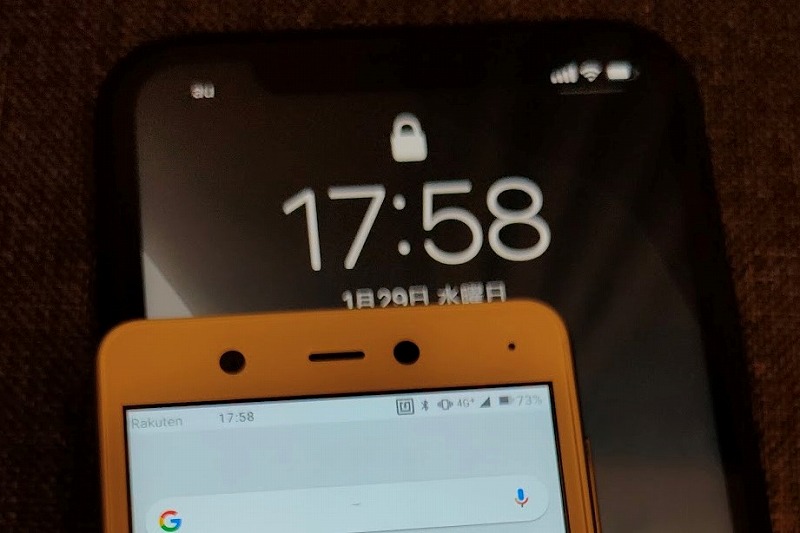
使用・・・といっても、楽天モバイル回線を契約したスマホであれば、自動的にRakuten Casaの4G(LTE)回線に接続されます。
スマホ側で特に設定は不要。自動的に接続されます。
Wi-Fiを使用する場合は、スマホの設定でSSIDとパスワードの入力が必要です。
※持続の接続用QRコードをカメラで読み取り設定することも出来ます。
まあ、普通のWi-Fiルータと同じですね・・・
Rakuten Casaのまとめ
自宅が楽天モバイル圏外、店舗で不特定多数に安定した通信環境を提供したい・・・
といった場合であれば、Rakuten Casaを契約する価値があると思います。
※設置場所は、IPv6の光回線が利用できる環境が必要です。
逆に、楽天モバイルの電波が自宅内に問題なく届いている人や、Wi-Fi接続目的であれば、オススメしません。
普通の無線ルータを購入しましょう。





コメント